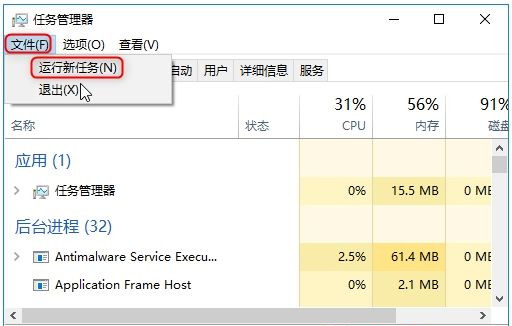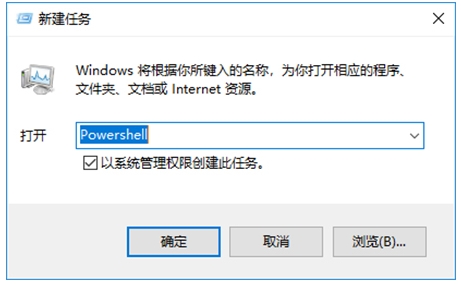Win10任务栏频繁卡死怎么办?Win10任务栏无响应解决方法
时间:2022-10-26 10:13 来源:未知 作者:永春小孩 点击:载入中...次
Win10任务栏频繁卡死怎么办?很多小伙伴都遇到任务栏无反应,就算是重启也没有效果,遇到这种情况的话要怎么解决呢?小编为你带来三种解决方法,希望对你有帮助。 方法一:重启Windows资源管理器 1、出现任务栏卡死,此时我们同时按下“Ctrl + Alt + Delete”组合键打开任务管理器。 ② 点击“进程”选项卡,找到资源管理器,然后单击“重新启动”。 任务栏将会消失一会儿,当它重新出现时,问题应得到解决了。 方法二:重置Windows应用程序配置 如果以上方法不能修复你的任务栏,则可能是应用程序和系统冲突的问题。这种情况下,我们先尝试重置Windows 应用程序的配置。 注意:该方法可能需要连接互联网,请在运行前确保网络畅通。 ① 同时按下“Ctrl + Alt + Delete”键以打开任务管理器。然后,点击“文件”并选择“运行新任务”。
② 在“新建任务”框中,输入Powershell,然后选中“以系统管理权限创建此任务”。按“确定”。 ③ 把以下命令行复制并粘贴至Windows Powershell窗口中,然后按Enter键即可。 Get-AppXPackage -AllUsers | Foreach {Add-AppxPackage -DisableDevelopmentMode -Register “$($_.InstallLocation)\AppXManifest.xml”} 解决方法三:检查并修复Windows文件 如果任务栏并非是暂时性假死,则有可能是系统文件出现问题。我们可以通过文件检查器以检查并修复Windows文件。 ① 同时按下“Ctrl + Alt + Delete”键以打开任务管理器。然后,点击“文件”并选择kkx.net“运行新任务”。 ② 在“新建任务”框中,输入Powershell,然后选中“以系统管理权限创建此任务”。按“确定”。
③ 把以下命令行复制并粘贴至Windows Powershell窗口中,然后按Enter键即可。
Get-AppXPackage -AllUsers | Foreach {Add-AppxPackage -DisableDevelopmentMode -Register “$($_.InstallLocation)\AppXManifest.xml”} |